Hat Ihnen in der letzten Zeit jemand nahegelegt, mal einen Podcast zu hören? Wenn Ihre Antwort lautete: „Podcast? Was ist das denn?“, dann haben wir die Erklärung und noch mehr! Hier ist eine Einführung in die Welt der Podcasts und wie Sie diese bequem auf Ihrem Smartphone genießen können.
Was genau ist ein Podcast?
Man kann sich Podcasts wie eine Art Internetradio oder eine Hörspielserie vorstellen. Es handelt sich um Sendungen, die in regelmäßigen Abständen neue Folgen veröffentlichen, die Sie über eine App auf Ihrem Mobiltelefon anhören können.
Ähnlich wie Blogs, existieren Podcasts (meistens) frei auf ihren eigenen Webseiten. Dies ist zwar vorteilhaft für unabhängige Produzenten, kann jedoch für Hörer, die neu in diesem Medium sind, verwirrend sein.
Sie finden denselben Podcast oftmals in Hunderten von verschiedenen Podcast-Apps und auf Webseiten. Einige sind aber exklusiv bestimmten Plattformen (wie Spotify) oder Apps vorbehalten.
In diesem Artikel konzentrieren wir uns auf Podcasts, die als RSS-Feeds frei zugänglich sind und die Sie mit jeder beliebigen Podcast-App abspielen können.
Um mit dem Hören zu beginnen, brauchen Sie lediglich eine Podcast-App. Suchen Sie dort nach dem gewünschten Podcast, abonnieren Sie ihn, und die App wird neue Episoden automatisch im Hintergrund herunterladen.
Zum Abspielen einer Episode müssen Sie dann nur noch auf die Wiedergabetaste tippen.
So verwalten Sie Podcasts auf Ihrem iPhone oder iPad
Wenn Sie ein iPhone oder iPad besitzen, können Sie die vorinstallierte Podcast-App verwenden, um loszulegen. Nachdem Sie sich mit dieser vertraut gemacht haben, können Sie zu einer funktionsreicheren Podcast-App eines Drittanbieters wechseln, auf die wir später noch eingehen werden.
Podcasts mit der Podcasts-App abonnieren und herunterladen
Öffnen Sie die Podcast-App auf Ihrem iPhone oder iPad. Gehen Sie zum Reiter „Entdecken“, um neue Podcasts zu finden, die Ihnen gefallen könnten.
Falls Sie bereits einen bestimmten Podcast im Sinn haben oder Ihnen einer empfohlen wurde, tippen Sie auf den Reiter „Suchen“ und geben Sie den Namen des Podcasts ein.
Sobald Sie den gewünschten Podcast gefunden haben, tippen Sie darauf.

Daraufhin sehen Sie die Beschreibung des Podcasts sowie eine Liste aller verfügbaren Folgen. Sie müssen einen Podcast nicht abonnieren, um eine Folge anzuhören oder sie Ihrer Bibliothek hinzuzufügen.
Tippen Sie auf eine Folge, um diese abzuspielen, oder tippen Sie auf das Pluszeichen (+), das sich neben der Folge befindet, um diese zu Ihrer Bibliothek hinzuzufügen. Fahren Sie so fort, bis Sie herausgefunden haben, was Ihnen gefällt.

Um einen Podcast zu abonnieren, tippen Sie einfach auf „Abonnieren“. Die Podcast-App listet die neuesten Folgen im Abschnitt „Jetzt hören“ auf. Neue Folgen der abonnierten Podcasts werden automatisch im Hintergrund heruntergeladen.

Wenn Sie eine bestimmte Folge herunterladen möchten, tippen Sie auf das Pluszeichen (+) neben der Folge, um diese zu Ihrer Bibliothek hinzuzufügen. Ähnlich wie bei der Apple Music-App wird ein Downloadsymbol angezeigt; Tippen Sie darauf, um die Folge auf Ihrem Telefon oder Tablet zu speichern.

Podcasts in der Podcasts-App abspielen und löschen
Nachdem Sie einige Podcasts abonniert oder Folgen zu Ihrer Bibliothek hinzugefügt haben, ist es Zeit, sie sich anzuhören.
Tippen Sie auf den Reiter „Jetzt hören“. Dort sehen Sie alle aktuellen Folgen der abonnierten Podcasts. Tippen Sie auf einen Podcast, um die neueste Folge abzuspielen, oder auf den Button „Folgen“ unterhalb eines Podcasts, um alle verfügbaren Folgen in der Warteschlange zu sehen.

Nach dem Start eines Podcasts können Sie auf die Leiste „Aktuelle Wiedergabe“ tippen, um den Wiedergabebildschirm zu öffnen.

Dort können Sie vor- und zurückspringen, die Wiedergabegeschwindigkeit anpassen und vieles mehr.

Die Podcast-App bietet auch eine Warteschlangenfunktion. Wenn Sie wissen, welche Folge Sie als nächstes abspielen möchten, tippen Sie auf die Menüschaltfläche und dann im Freigabeblatt auf „Als nächstes wiedergeben“ oder „Später wiedergeben“.

Auf dem Bildschirm „Wird wiedergegeben“ können Sie nach oben wischen, um den Sleep-Timer, Notizen, Kapitel und den Abschnitt „Nächste Wiedergabe“ zu sehen. Hier können Sie die Warteschlange verwalten. Verwenden Sie die Ziehpunkte, um die Reihenfolge der bevorstehenden Folgen anzupassen.

Um die heruntergeladenen Folgen zu verwalten, wechseln Sie zum Reiter „Mediathek“ und tippen Sie anschließend auf „Heruntergeladene Folgen“.

Um eine Folge zu löschen, wischen Sie nach links und tippen Sie dann auf „Entfernen“.

Um einen Podcast zu deabonnieren, öffnen Sie die Podcastseite und tippen Sie auf die Menüschaltfläche.

Tippen Sie dann im angezeigten Menü auf „Deabonnieren“.

Alternative Podcast-Apps für iPhone und iPad

Es existiert eine Vielzahl an großartigen Podcast-Apps, die Sie auf Ihrem iPhone oder iPad nutzen können. Welche die beste für Sie ist, hängt von Ihren Bedürfnissen und Vorlieben ab. Wie unsere Schwesterseite, empfehlen wir Overcast. Diese App ist leicht zu bedienen, bietet aber auch leistungsfähige Funktionen.
Falls Sie eine plattformübergreifende App benötigen, empfehlen wir Pocket Casts. Sie können sich Podcasts auch über Ihren Mac anhören, falls dieser macOS Catalina oder neuer verwendet.
So hören Sie Podcasts auf Android
Leider gibt es keine vorinstallierte Podcast-App auf Android-Geräten. Die Google-Suche-App verfügt über eine integrierte Podcast-Funktion, über die Sie Podcasts abonnieren und anhören können. Sie können auch die Google Podcasts App herunterladen, wenn Sie eine dedizierte Oberfläche bevorzugen.
Wenn Sie jedoch eine Podcast-App aus dem Play Store herunterladen möchten, raten wir Ihnen zu Pocket Casts. Diese App gibt es bereits seit längerer Zeit, und die meisten ihrer Funktionen sind mittlerweile kostenlos verfügbar.
Pocket Casts bietet ein umfangreiches Podcastverzeichnis und eine benutzerfreundliche Bedienoberfläche. Die App bietet auch Funktionen wie das automatische Überspringen von Stille, die Lautstärkeanpassung sowie die Verwaltung von Wiedergabelisten (die sich individualisieren lassen).
So verwalten Sie Podcasts mit Pocket Casts
Sobald Sie die Pocket Casts-App installiert haben, gehen Sie zum Bereich „Entdecken“ und sehen sich um. Tippen Sie am oberen Bildschirmrand auf „Podcasts suchen“, wenn Sie nach einem bestimmten Podcast suchen möchten.

Tippen Sie auf die Wiedergabetaste neben jeder Podcastfolge, die Sie sich anhören möchten.

Wenn Sie einen Podcast finden, der Ihnen gefällt, tippen Sie auf „Abonnieren“, um ihn dem Reiter „Podcasts“ hinzuzufügen.

Im Gegensatz zu anderen Podcast-Clients lädt Pocket Casts neue Folgen nicht automatisch im Hintergrund herunter.
Um diese Funktion zu aktivieren, gehen Sie zum Reiter „Profil“ und tippen Sie dort auf das Symbol für Einstellungen.
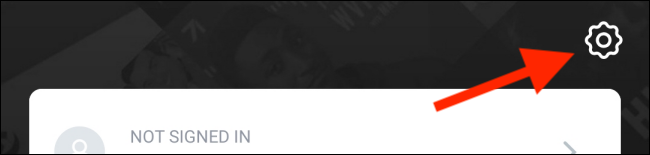
Wählen Sie in der angezeigten Liste „Automatischer Download“ aus.

Aktivieren Sie die Option „Neue Folgen“, und Pocket Casts wird neue Folgen Ihrer Abonnements zukünftig automatisch im Hintergrund herunterladen.

Wenn Sie Ihre Downloads lieber selbst verwalten möchten, öffnen Sie den jeweiligen Podcast und tippen Sie anschließend auf den Episodentitel, um die Detailansicht zu öffnen. Hier können Sie die Download-Taste betätigen, um die jeweilige Folge zu speichern.

Podcasts mit Pocket Casts abspielen und löschen
Nachdem Sie Ihre Abonnements eingerichtet haben, wechseln Sie zum Reiter „Podcasts“. Hier sehen Sie eine Rasteransicht der Podcasts, die Sie abonniert haben. Tippen Sie auf einen Podcast, um alle verfügbaren Folgen zu sehen.
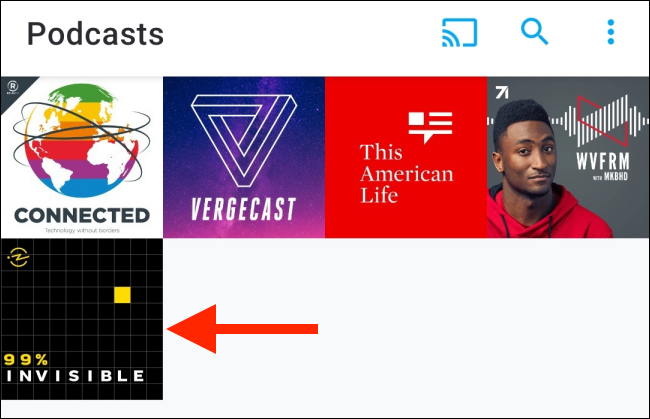
Tippen Sie auf die Wiedergabetaste, um die Wiedergabe zu starten.

Die Leiste „Aktuelle Wiedergabe“ erscheint am unteren Rand des Bildschirms. Tippen Sie darauf, um die Wiedergabesteuerung zu erweitern.

Hier können Sie Wiedergabeeffekte verwalten, einen Timer einstellen, Shownotizen einsehen und mehr.

Pocket Casts bietet auch eine ausgezeichnete Warteschlangenfunktion. Wenn Sie die Folge sehen, die Sie als nächstes abspielen möchten, tippen Sie darauf, um zur Detailansicht zu gelangen, und tippen Sie dann auf „Als Nächstes“. Dies können Sie für mehrere Folgen tun.

Kehren Sie zum Bildschirm „Aktuelle Wiedergabe“ zurück und wischen Sie nach oben, um die Warteschlange „Nächste Wiedergabe“ zu sehen. Hier können Sie mit den Ziehpunkten die Warteschlange umsortieren oder auf „Warteschlange leeren“ tippen, um alle anstehenden Folgen zu entfernen. Wischen Sie nach links, um eine einzelne Folge aus der Warteschlange zu entfernen.
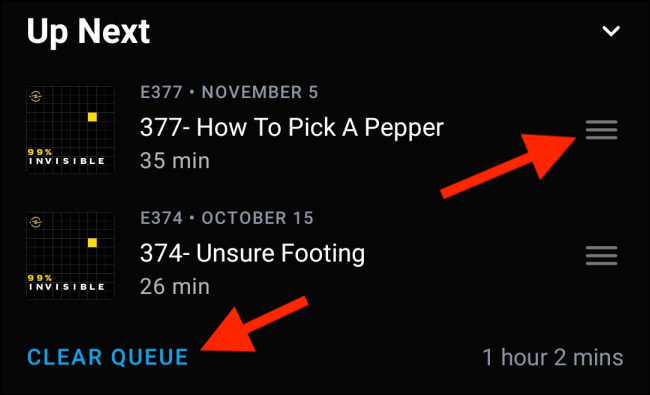
Um Ihre heruntergeladenen Folgen zu verwalten, tippen Sie auf den Reiter „Profil“ und dann auf „Downloads“.

Wischen Sie bei einer heruntergeladenen Folge nach links und tippen Sie dann auf die Schaltfläche Löschen, um diese zu entfernen.

Sie können auch auf die Menüschaltfläche tippen und zum Abschnitt „Heruntergeladene Dateien verwalten“ gehen, um alle nicht wiedergegebenen, laufenden oder bereits wiedergegebenen Folgen zu löschen.

Sobald Sie die Episoden ausgewählt haben, die Sie löschen möchten, scrollen Sie nach unten und tippen Sie auf „X Episoden löschen“, wobei „X“ die Anzahl der ausgewählten Episoden ist.

Um einen Podcast zu deabonnieren, öffnen Sie dessen Seite und tippen Sie auf das grüne Häkchen. Tippen Sie im angezeigten Pop-up-Fenster auf „Deabonnieren“, um dies zu bestätigen.

Alternative Podcast-Apps für Android
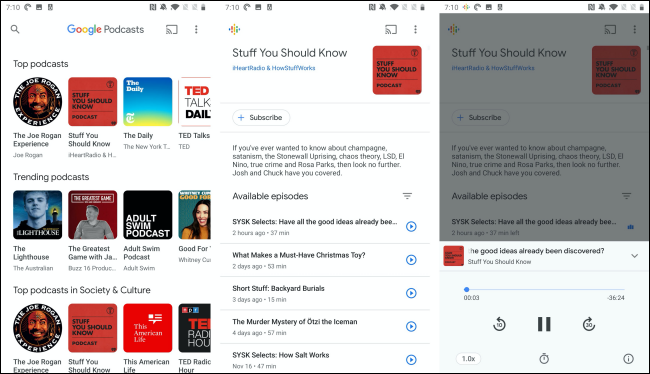
Zusätzlich zur Google Podcasts-App können Sie auch Podcast Addict ausprobieren. Dieser All-in-One-Podcast-Client bietet auch Live-Streams, SoundCloud-Kanäle, Twitch-Streams und mehr. Auch die Apps Spotify und TuneIn Radio bieten Podcasts an.
Für noch mehr Auswahlmöglichkeiten, werfen Sie einen Blick auf unsere Liste der besten Podcast-Apps für Android.